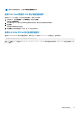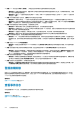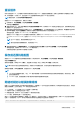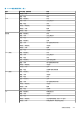Users Guide
重设组件
您可以重设活动 CMC,在不重新引导操作系统的情况下重设 iDRAC,或者虚拟重置服务器,使其产生如同被卸下并重新插入的效
果。如果机箱有一个待机 CMC,重设活动 CMC 会造成故障转移并且待机 CMC 变为活动状态。
注: 要重设组件,必须具备调试命令管理员权限。
要使用 CMC Web 界面重设组件,请执行以下操作:
1. 在系统树中,转至机箱概览,然后单击故障排除 > 重设组件。
此时将显示重设组件页。
2. 要重设活动的 CMC,请在 CMC 状态部分单击重设/故障转移 CMC。如果待机 CMC 存在并且机箱完全冗余,则故障转移出现会
使待机 CMC 变为活动的 CMC。
3. 要在不重新引导操作系统的情况下只重设 iDRAC,在重设服务器部分,对于那些需要重设 iDRAC 的服务器,单击重设下拉菜单中
的 iDRAC 重设,然后单击应用选择。该操作在不重新引导操作系统的情况下为服务器重设 iDRAC。
有关更多信息,请参阅 CMC Online Help(CMC 联机帮助)。
要使用 RACADM 只重设 iDRAC 而不重新引导操作系统,请参阅 Chassis Management Controller for PowerEdge M1000e RACADM
Command Line Reference Guide(适用于 Dell PowerEdge M1000e 的 Chassis Management Controller RACADM 命令行参考指
南)。
注: 当 iDRAC 重设后,服务器风扇被设定为 100%。
注: 建议在尝试虚拟重置服务器前,先尝试重设 iDRAC。
4. 要虚拟重置服务器,在重设服务器部分,针对需要重置的服务器在重设下拉框中单击虚拟重置,然后单击应用选择。
有关更多信息,请参阅 CMC Online Help(CMC 联机帮助)。
此操作使服务器产生如同卸下并重新插入的效果。
保存或还原机箱配置
要使用 CMC Web 界面保存或还原机箱配置的备份,请在系统树中,转至机箱概览,然后单击设置 > 机箱备份。
将显示机箱备份页面。
要保存机箱配置,请单击 Save(保存)。覆盖默认文件路径(可选)并单击 OK(确定)以保存文件。
注: 默认备份文件名包含机箱的服务标签。此备份文件可在稍后使用,仅用于还原此机箱的设置和证书。
要恢复机箱配置,请单击选择文件,指定备份文件,然后单击恢复。
注:
● CMC 不会在还原配置时重设,不过,CMC 服务可能需要一些时间才能有效实施任何更改或新增的配置。成功完成后,所有
当前会话都会关闭。
● FlexAddress 信息、服务器配置文件和扩展存储不使用机箱配置保存或还原。
网络时间协议错误故障排除
配置 CMC 已将时钟与网络上的远程时间服务器同步后,可能需要 2-3 分钟才会显示日期和时间。如果这段时间后仍没改变,可能需
要进行排除故障。出于以下原因,CMC 可能无法同步其时钟:
● NTP 服务器 1、NTP 服务器 2 和 NTP 服务器 3 设置有问题。
● 可能不小心输入了无效的主机名或 IP 地址。
● 网络连接问题,妨碍 CMC 与任一配置的 NTP 服务器进行通信。
● DNS 问题,妨碍解析任意 NTP 服务器主机名。
要对 NTP 相关的问题进行故障排除,请检查 CMC 跟踪日志。此日志包含有关 NTP 故障的错误消息。如果 CMC 无法与任何配置的
远程 NTP 服务器同步,则 CMC 时间与本地系统时钟同步并且跟踪日志包含类似如下的条目:
Jan 8 20:02:40 cmc ntpd[1423]: synchronized to LOCAL(0), stratum 10
故障排除和恢复
207